В этой статье я хочу рассказать о замечательной программе SWFText, которая может создать 160 эффектов текстовой анимации, а также
фоновые эффекты.
фоновые эффекты.
Вот несколько примеров анимации, с помощью этой программы.


Скачать программу можно
Также понадобится flash_player последней версии и программа QuickTime.
1. Устанавливаем программу SWFText, следуя инструкциям и открываем ее.
2. Выставляем ширину и высоту нашей анимации.
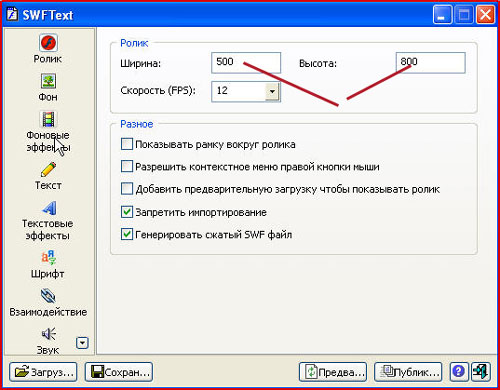
3. Нажимаем на кнопку Фон - здесь можно залить изображение заливкой, градиентом либо выбрать какую- нибудь картинку, на которой
будем создавать анимацию, выбрать Изображение и нажать клавишу Обзор.
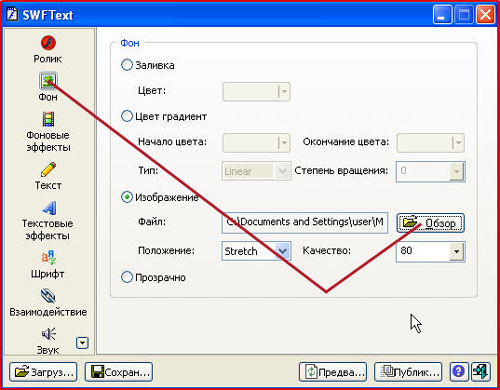
4. Нажимаем на кнопку Текст и в открывшемся окошке пишем текст - я написала - С Новым Годом!Жмем Ок.
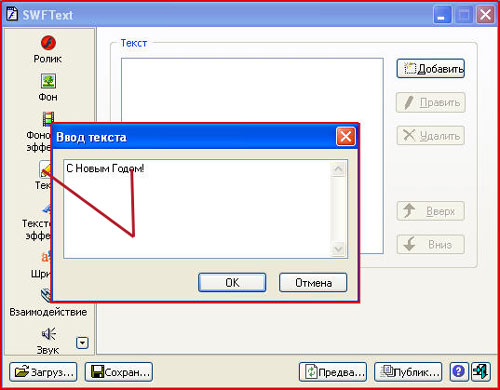
5. Нажимаем на кнопку Шрифт - выбираем нужный шрифт и цвет.
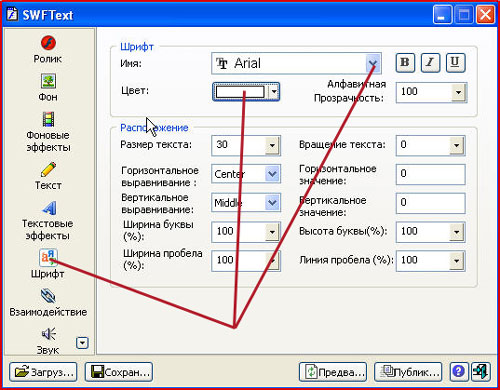
6. Теперь нажимаем на Фоновые эффекты - если нужны эффекты - ставим галочку и выбираем нужный.Всегда можно посмотреть, что получилось нажав кнопку Предварительный просмотр.
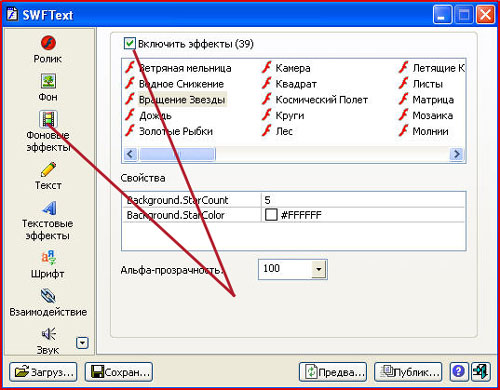
7. Нажимаем на кнопку Текстовые эффекты, не забываем поставить галочку и выбираем нужный эффект.Просмотрим анимацию, нажав кнопку Предварительный просмотр.
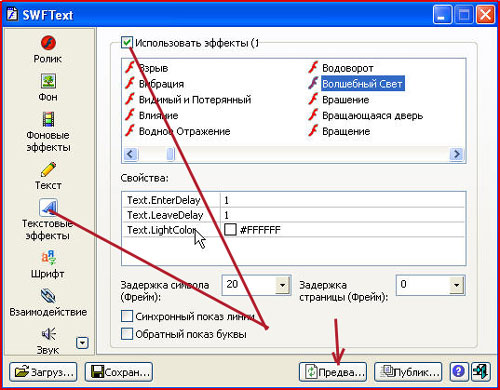
8. Если все устраивает, нажимаем Публиковать, выбираем формат AVI(можно выбрать и Gif, но тогда получится слишком тяжелая анимация),жмем Ок. Программа сохранит анимацию в выбранной папке.
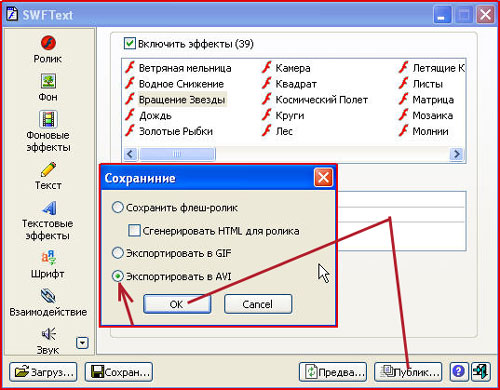
9. Теперь можно отредактировать анимацию в программе Фотошоп. Нажимаем Файл - Импортировать - Кадры видео в слои. Выбираем
папку, где сохраняли анимацию и пишем название и нажимаем Загрузить. Появляется окошко - Импортировать диапазон. Здесь
ставим точку от начала до конца и галочку Создать покадровую анимацию. Жмем Ок. Анимация открывается в программе Фотошоп,
удалим ненужные кадры, проигрываем анимацию и сохраняем в формате Gif, нажав Файл - Сохранить для Web устройств. Выбираем
формат Gif, выставляем необходимые размеры анимации, жмем Ок, указываем папку для сохранения. Вот и все.